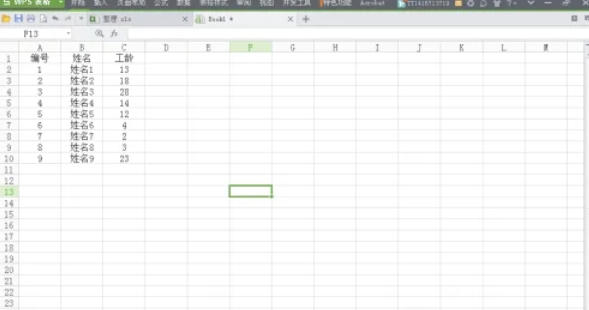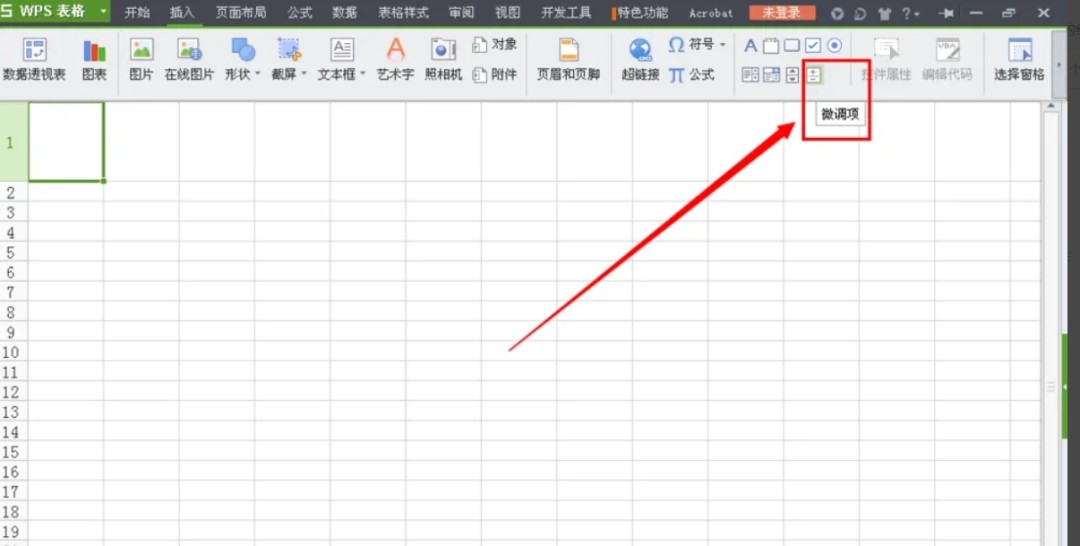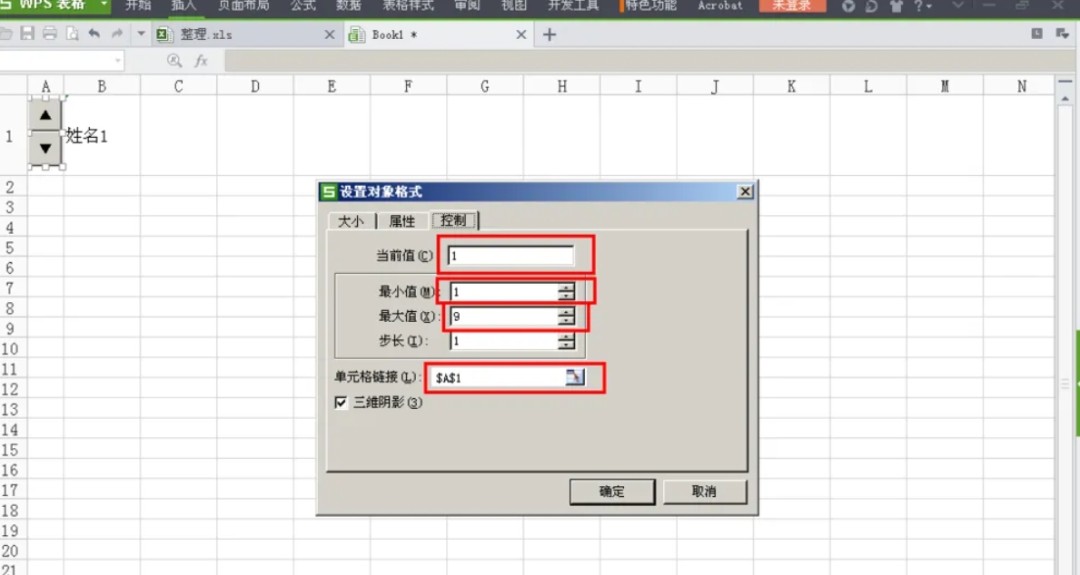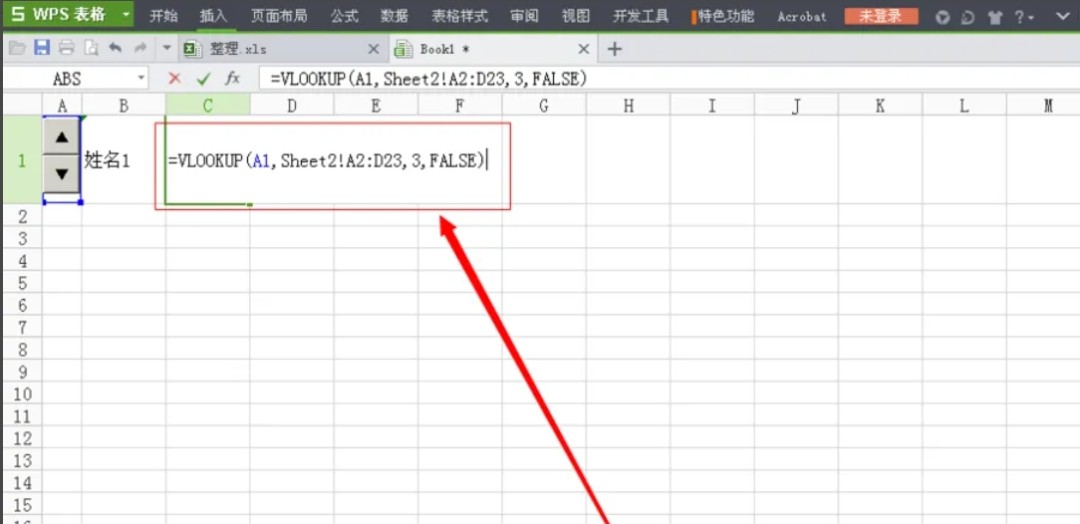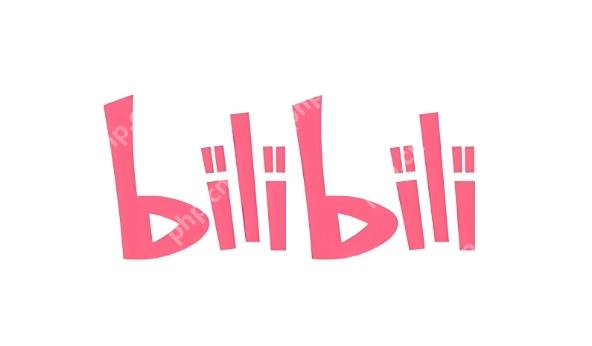wps office怎么设置控件微调框
时间:2025-08-14 | 作者: | 阅读:0也许许多的伙伴想了解wps office怎么设置控件微调框,下面让心愿游戏的小编为你解决这个问题吧,跟小编一起来看看哦。
wps office怎么设置控件微调框
第一步
点击“新建”按钮,选择“空白表格”以创建一个新的空白电子表格文档。
第二步
在底部的工作表标签上,右键点击“Sheet1”,选择“重命名”,将其命名为“Sheet2”。右键点击“Sheet2”旁边的“+”号新建的工作表,选择“重命名”,将其命名为“Sheet1”。
第三步
在Sheet2的A1单元格输入“编号”,B1单元格输入“姓名”,C1单元格输入“工龄”。在A2至A10单元格中依次输入数字1至9。在B2至B10单元格中依次输入“姓名1”至“姓名9”。在C2至C10单元格中输入随机数。您可以使用RAND()函数来生成随机数,例如,在C2单元格中输入=RAND(),然后拖动填充柄至C10单元格。
第四步
切换到Sheet1,点击菜单栏的“开发工具”(如果未看到“开发工具”选项卡,请通过“文件”->“选项”->“自定义功能区”->勾选“开发工具”来启用)。在“开发工具”选项卡中,点击“插入”按钮,在弹出的表单控件中选择“微调框”。在Sheet1的A1单元格位置单击并拖动以绘制微调框控件。
第五步
右键点击刚插入的微调框控件,选择“设置控件格式”。在“控制”选项卡中,将“数据源范围”设置为=Sheet2!$A$2:$A$10,即Sheet2中A2至A10单元格的范围。将“单元格链接”设置为=$A$1,即Sheet1的A1单元格,用于显示所选编号。
第六步
在Sheet1的B1单元格中输入
结语:以上就是心愿游戏的小编为你收集的wps office怎么设置控件微调框,希望帮到小伙伴们,更多相关的文章请关注心愿游戏。
来源:https://soft.3dmgame.com/gl/4865.html
免责声明:文中图文均来自网络,如有侵权请联系删除,心愿游戏发布此文仅为传递信息,不代表心愿游戏认同其观点或证实其描述。
相关文章
更多-
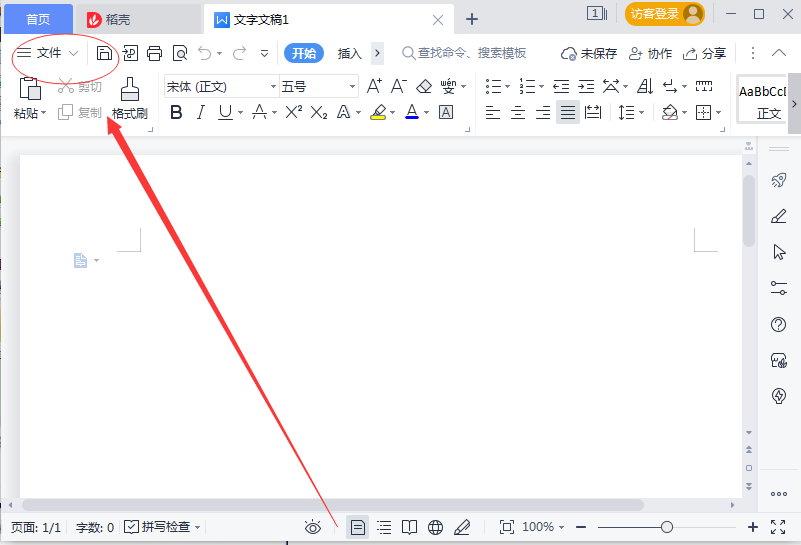
- WPS怎么删除本地记录
- 时间:2025-08-22
-

- WPS占用内存过大怎么解决
- 时间:2025-08-21
-
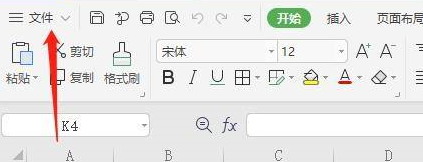
- WPS怎么设置文件保存默认格式
- 时间:2025-08-21
-
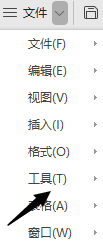
- WPS怎么取消首字母大写
- 时间:2025-08-21
-
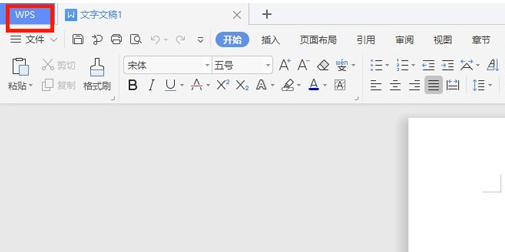
- WPS怎么关闭文档云同步功能
- 时间:2025-08-20
-
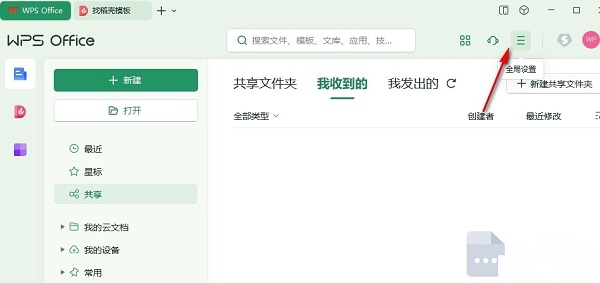
- WPS如何一键清理所有备份文件
- 时间:2025-08-20
-
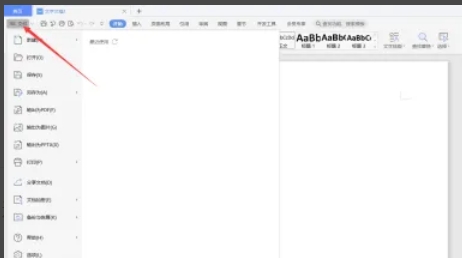
- wps office怎么设置屏幕提示
- 时间:2025-08-15
-
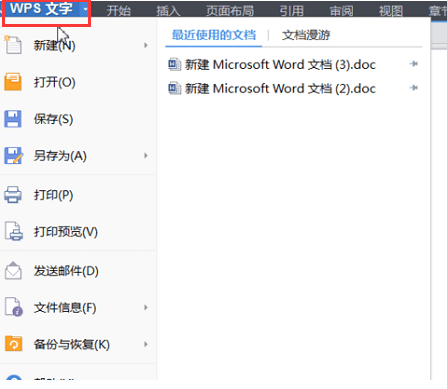
- wps怎么将字体横竖转换
- 时间:2025-08-14
大家都在玩
大家都在看
更多-

- 梦幻西游大唐装备59展示图
- 时间:2025-11-04
-

- 魔兽世界军团再临remix翡翠女王任务攻略
- 时间:2025-11-04
-

- 魔兽世界军团再临remix惊惧之泪任务攻略
- 时间:2025-11-04
-
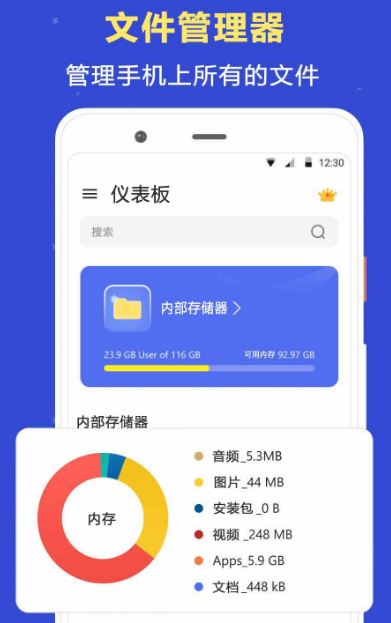
- 文件加密软件有哪些
- 时间:2025-11-04
-

- 魔兽世界军团再临remix致老友任务攻略
- 时间:2025-11-04
-
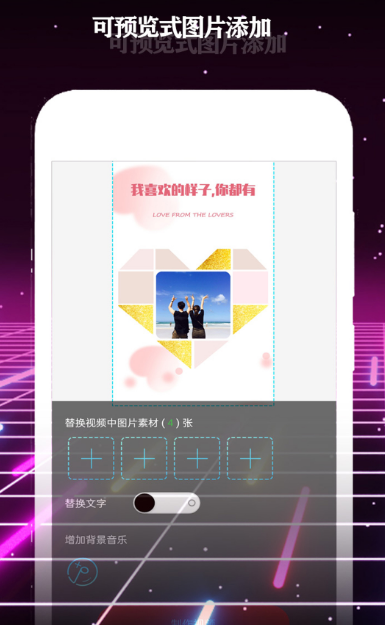
- 做视频软件推荐
- 时间:2025-11-04
-

- 天龙八部好听的女生名字可爱
- 时间:2025-11-04
-
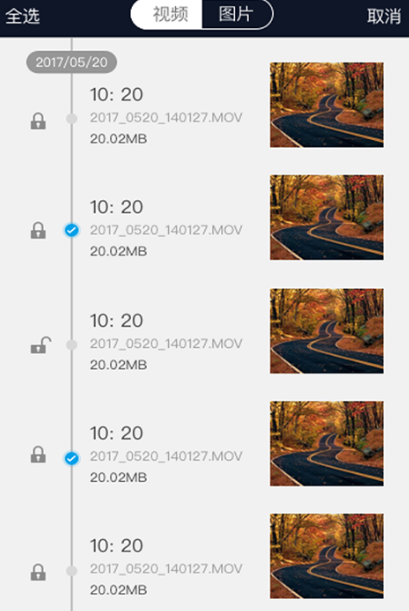
- 高清行车记录仪软件推荐
- 时间:2025-11-04